Een nieuw item maken in Outlook rechtstreeks vanuit het klembord

U werkt aan een document en ontdekt dat u een deel ervan in een e-mail naar een collega moet sturen. In plaats van het handmatig maken van een nieuwe e-mail in Outlook voordat u de tekst kunt plakken, kunt u deze eenvoudig in Outlook plakken.
Hoe weet Outlook welk type item moet worden gemaakt? In welke sectie u zich bevindt (Mail, Agenda, Mensen, Taken), dat is het type item dat Outlook maakt met de tekst die u hebt gekopieerd.
Selecteer hiervoor inhoud uit een ander document, zoals Word of Kladblok, en druk op "Ctrl + C" om het te kopiëren.
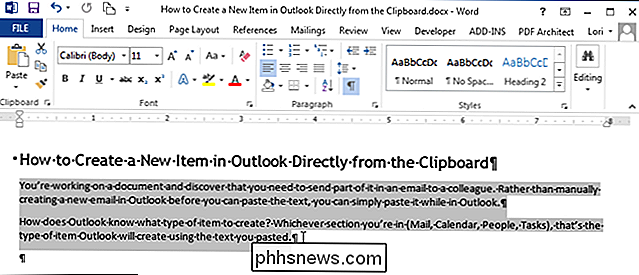
Klik in Outlook op de sectienaam op de "Navigatiebalk" onderaan het scherm voor het type item dat u wilt maken. Voor ons voorbeeld maken we een nieuwe e-mail, dus klik op "Mail".
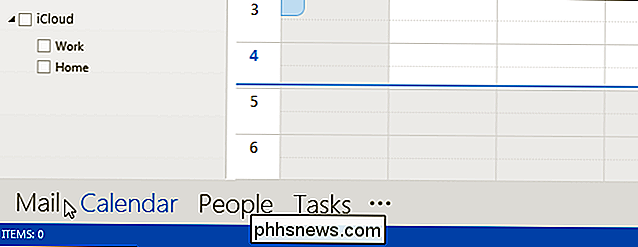
OPMERKING: Als u een compacte navigatie op uw "navigatiebalk" gebruikt, klikt u op het pictogram van de envelop om toegang te krijgen tot het gedeelte "Mail".
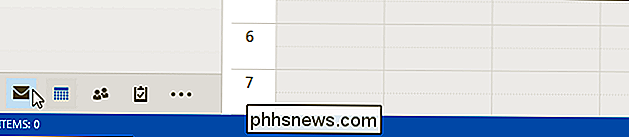
Druk op "Ctrl + V". Er wordt een nieuw e-mailbericht gemaakt en uw gekopieerde tekst wordt in de hoofdtekst van het bericht geplakt. Voeg de ontvanger (s) en een onderwerpregel toe en maak de nodige toevoegingen of wijzigingen aan de tekst en u bent klaar om uw e-mail te verzenden.
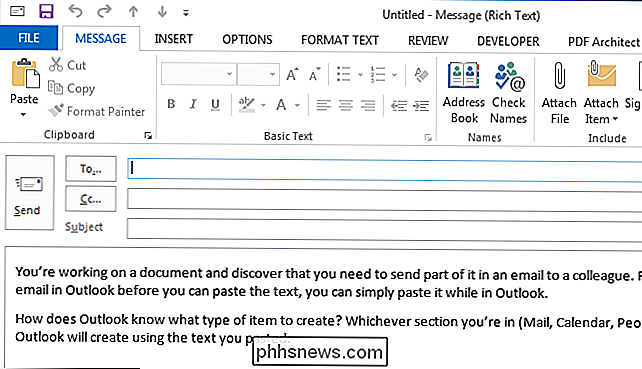
Dus in plaats van eerst een nieuw item in Outlook te maken en vervolgens uw gekopieerde tekst naar dat item, u kunt beide in één stap doen, wat u tijd bespaart.

Is het mogelijk om het oude-website-suggestiesysteem terug in Firefox 43 te krijgen?
Wanneer u gewend raakt aan een geweldige functie die u vrij vaak in uw favoriete browser gebruikt, kan dit nogal frustrerend zijn wanneer het plotseling 'verdwijnt' en vervangen wordt door iets dat ook niet werkt. Met dat in gedachten heeft het SuperUser Q & A-bericht van vandaag het antwoord op de vraag van een gefrustreerde lezer.

Hoe een vergeten Excel XLS-wachtwoord te verwijderen, te kraken of te breken
Bent u uw Excel-wachtwoord voor een werkmap of werkblad vergeten ? Of heeft iemand uw kantoor verlaten en zijn ze vergeten een Excel-werkmap te ontgrendelen met een wachtwoord erop ingesteld? Als je vastzit aan een XLS-bestand met een wachtwoord dat je moet kraken of kraken, kun je een klein hulpprogramma uitproberen dat je misschien gewoon weer in je Excel-bestand kunt krijgen


